本文主要讲解。
2. Linux图形界面如何进入命令行界面
以Ubuntu 20.04为例:
在菜单上找到终端应用程序。即可进入Linux命令行界面。
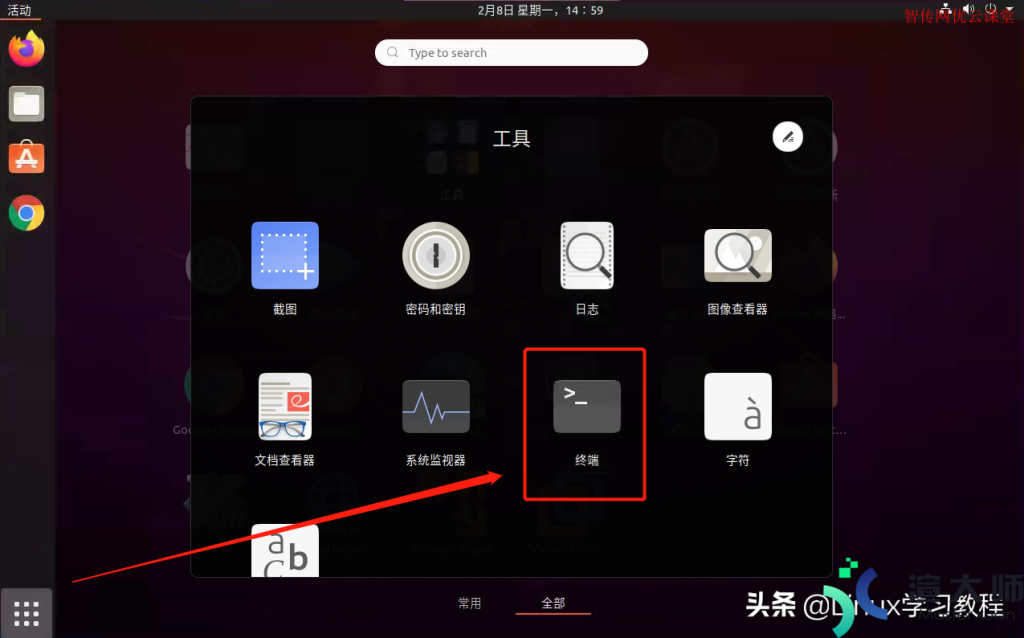
在菜单上找到终端应用程序
打开Linux终端命令行界面
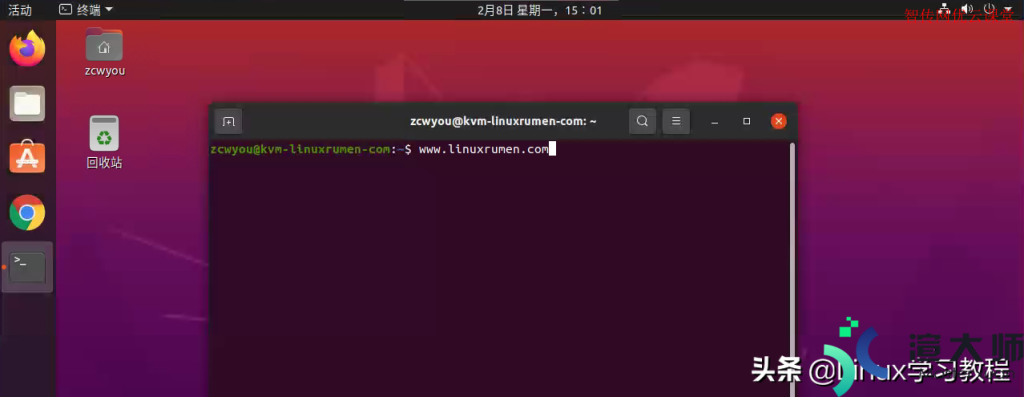
打开Linux终端命令行界面
3. 如何远程连接Linux命令行界面
3.1 确认Linux系统的IP地址
首先使用服务器本地显示器确认一下Linux系统的IP地址
输入正确的账号密码后。执行以下命令查看接口和IP信息
ip addr
如下图:
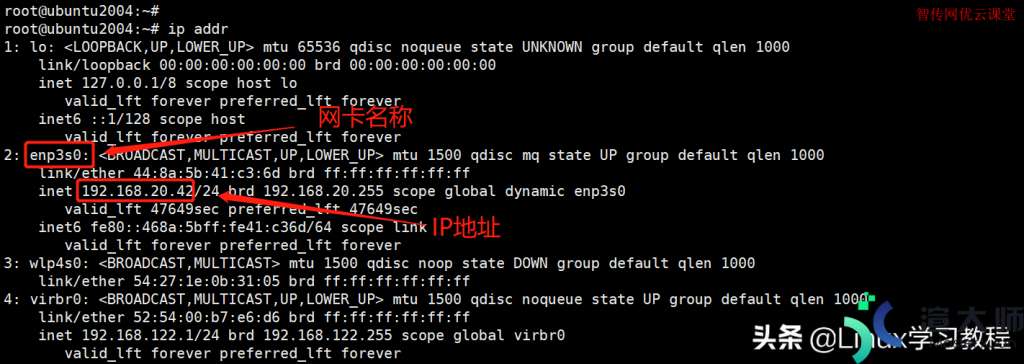
如何远程连接Linux命令行界面
Linux服务器的网卡enp3s0的IP地址为192.168.20.42。
3.2 在Windows系统中下载终端软件
比较多人使用的终端软件是:
Xshell:有功能全面的免费版。我个人推荐
SecureCRT:收费版。功能全面。
putty:免费开源。功能和菜单都相对简单。特别适合临时使用。
3.3 在Windows系统上使用终端软件连接Linux命令行界面
以Xshell为例:
主要是设置好服务器的IP地址(或服务器)、端口号。即可远程连接Linux命令行界面:
如下图所示:
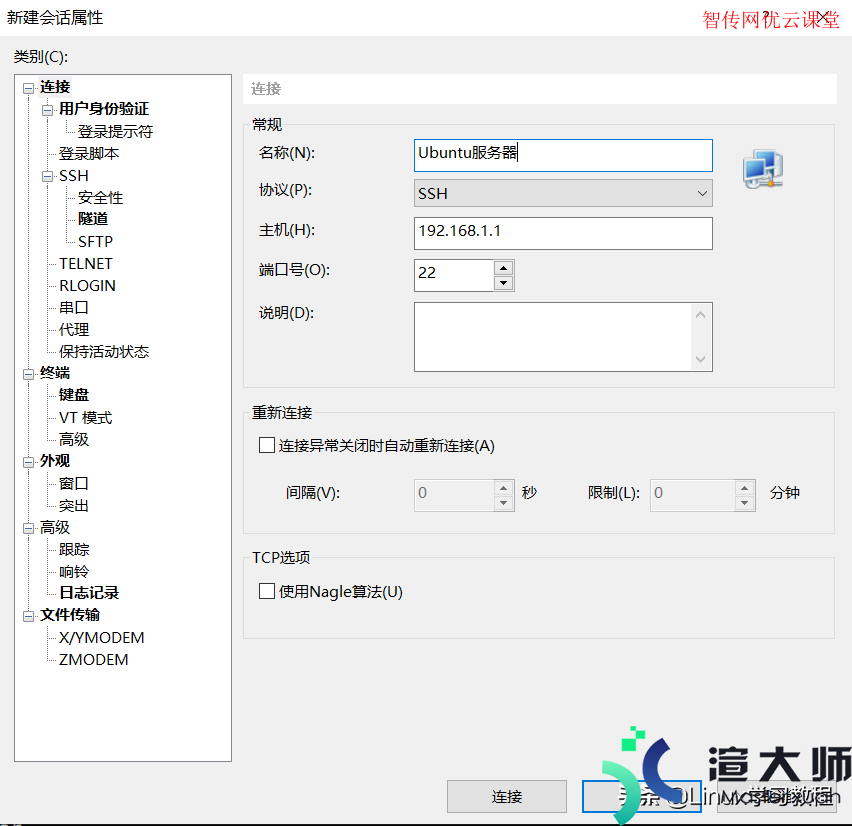
在Windows系统上使用终端软件连接Linux命令行界面
正在填写后。点击确认。如果能正确连接。应该会有以下界面弹出来:
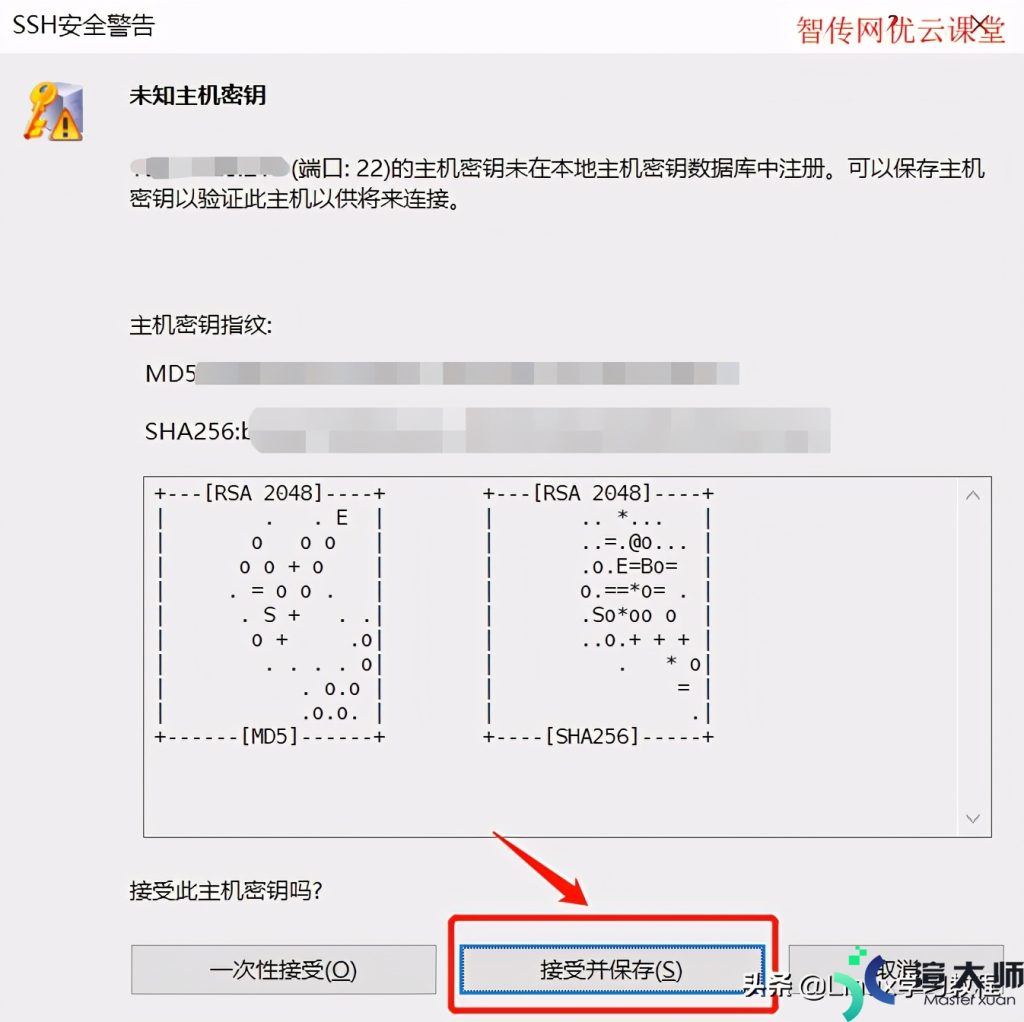
terminal-aplication-on-ubuntu.png
这个界面意思是找到服务器的公钥并需要确认。我们可以看到公钥的MD5与SHA256的哈希值。这是服务器的指纹。接受和保存即可进入远程命令行界面了。
4. 总结
通过本教程。您应该可以学会如何进入 Linux系统的命令行界面了吧?如果您有任何疑问。请留言。
本文地址:https://gpu.xuandashi.com/5229.html,转载请说明来源于:渲大师
声明:本站部分内容来自网络,如无特殊说明或标注,均为本站原创发布。如若本站内容侵犯了原著者的合法权益,可联系我们进行处理。分享目的仅供大家学习与参考,不代表本站立场!





